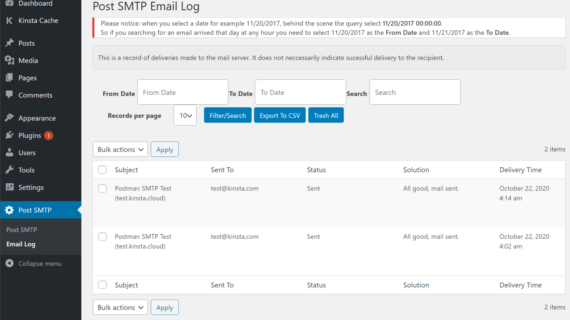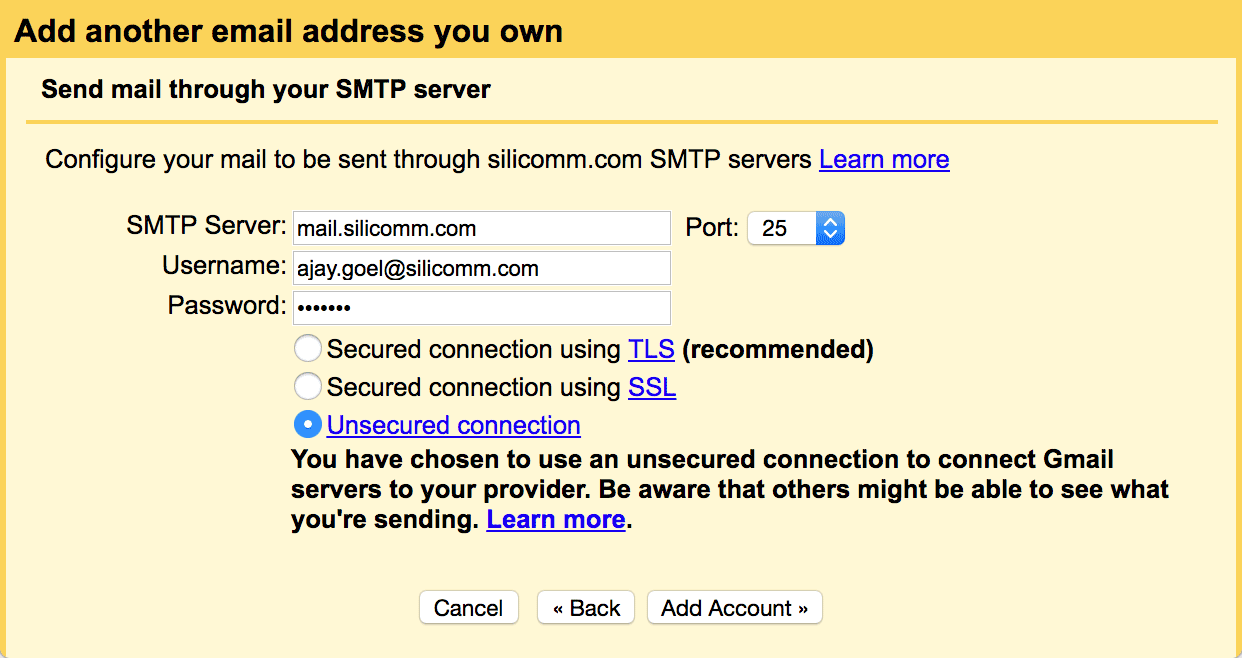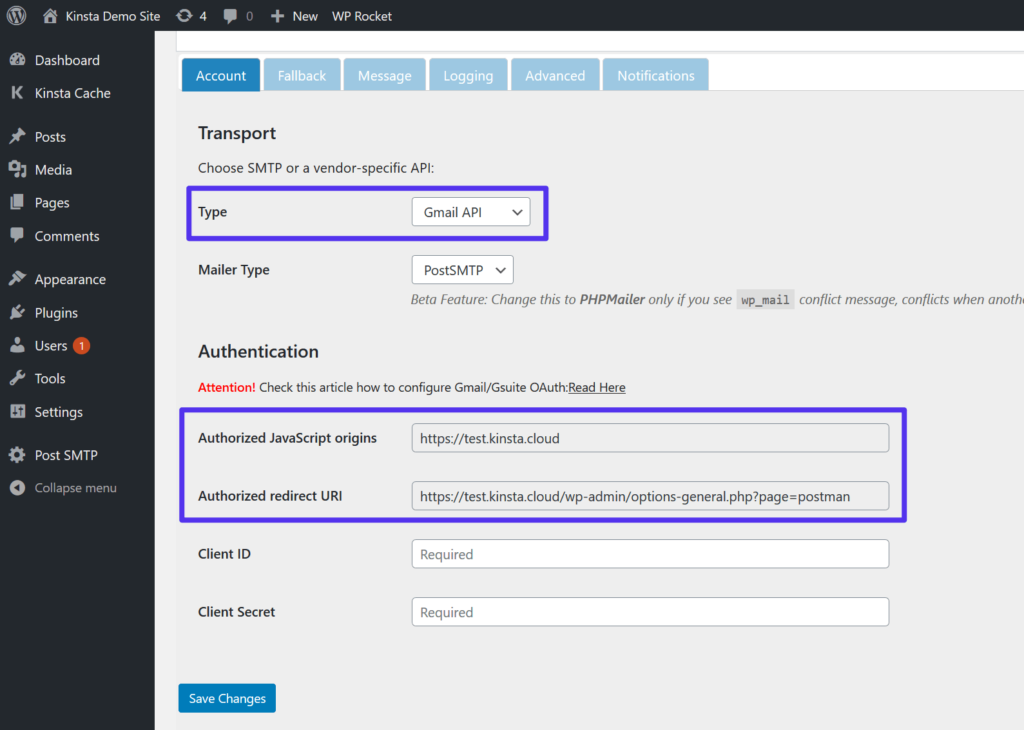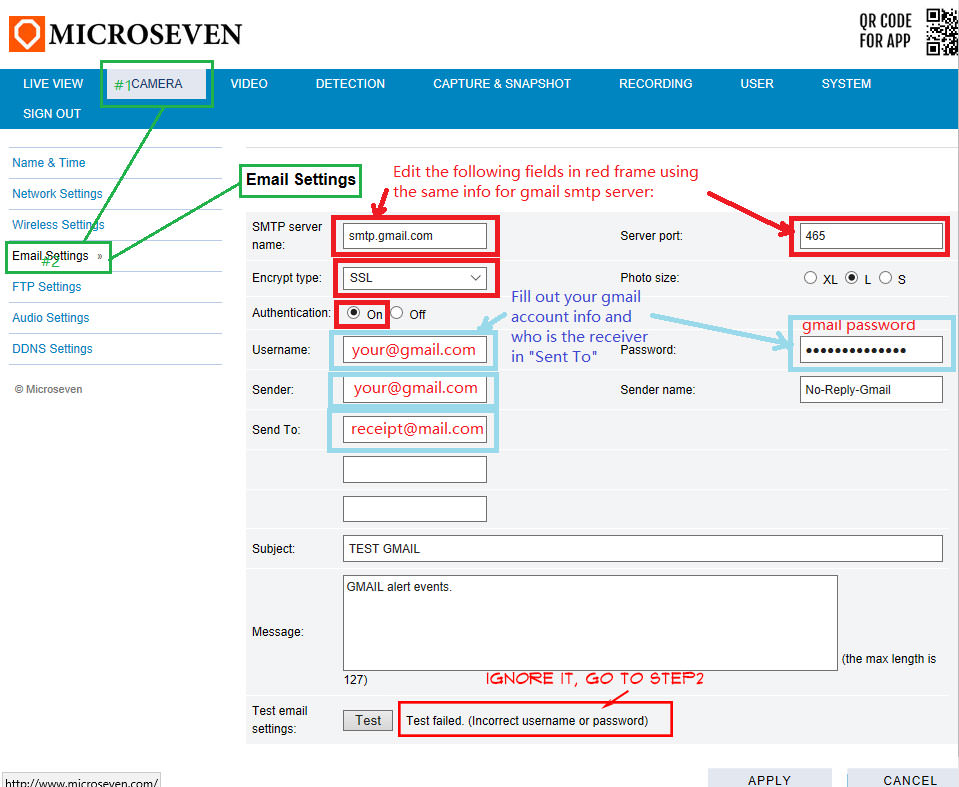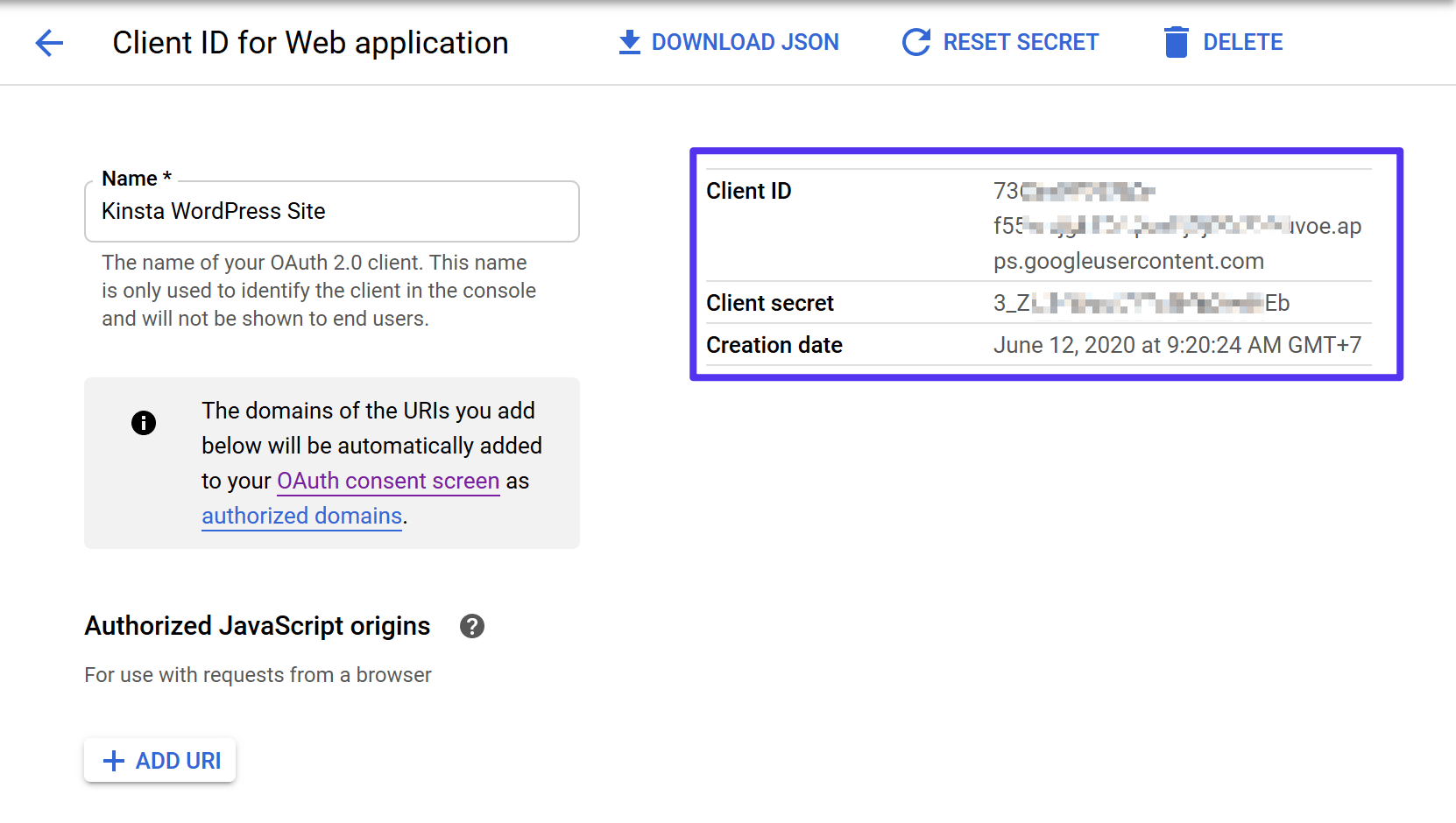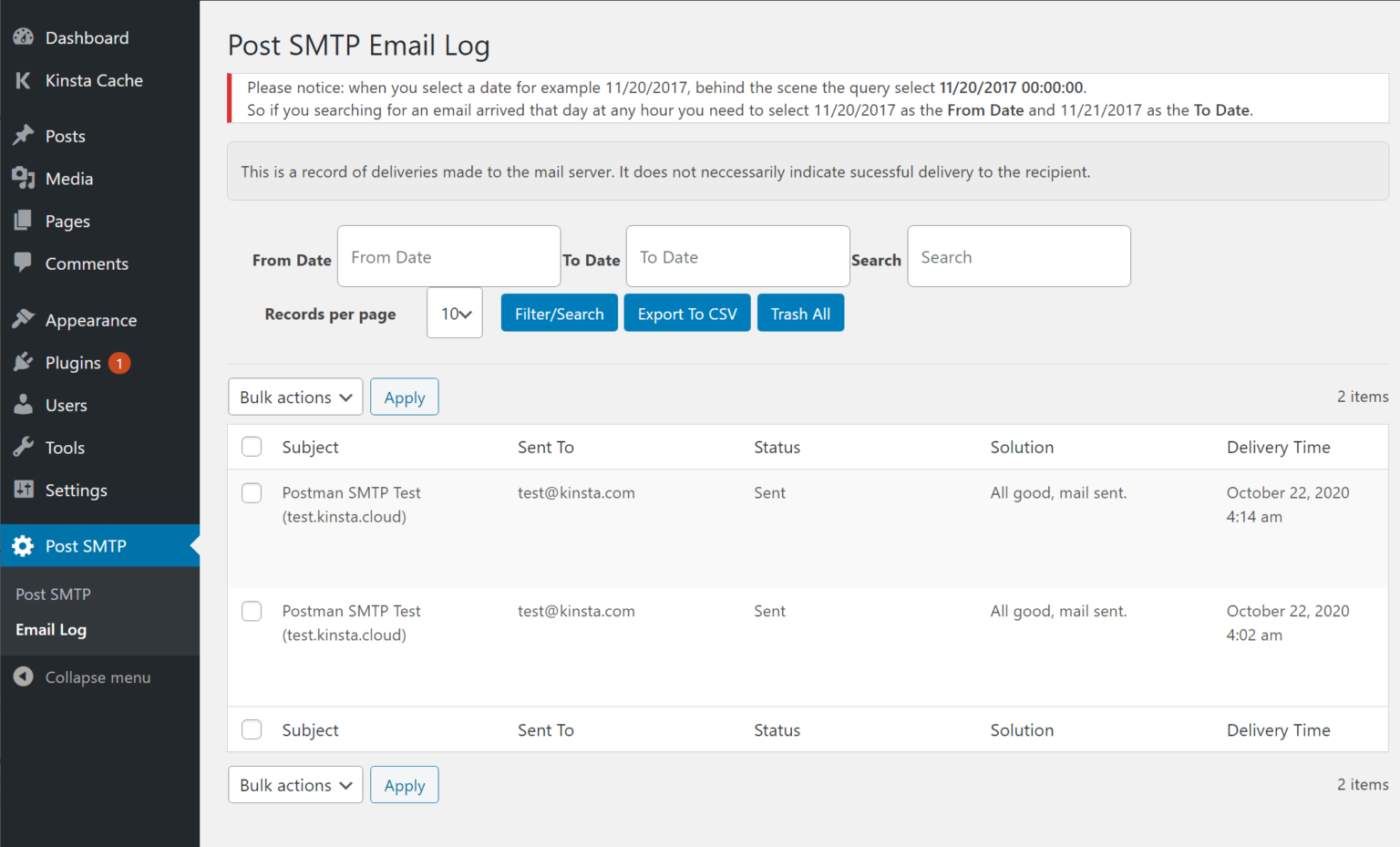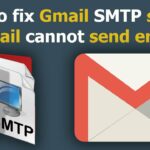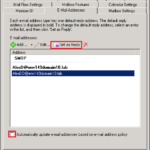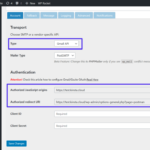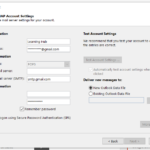Daftar Isi
KLIK DISINI UNTUK AKSES APLIKASI EMAIL MARKETING>>>
Selamat datang di artikel kami kali ini! Kami akan membahas tentang cara mengatur server SMTP dalam pengaturan email menggunakan Gmail. Tentu saja, ini adalah topik yang berguna bagi siapa pun yang ingin mengirim email melalui server SMTP Gmail mereka sendiri. Yuk, simak langkah-langkahnya!
1. Masuk ke Pengaturan Gmail Anda
Pertama-tama, bukalah akun Gmail Anda dan masuk ke pengaturannya. Caranya cukup mudah, Anda hanya perlu mengklik ikon gear di sudut kanan atas halaman utama Gmail dan pilih opsi “Setting – Setelan”.
Gambar 1: Cara Mengatur Server SMTP di Pengaturan Email menggunakan Gmail
Setelah Anda memilih pengaturan, Anda akan diarahkan ke tab “General – Umum” di halaman pengaturan. Gulir ke bawah hingga Anda menemukan bagian “Email Send As – Kirim Email Sebagai” dan pilih “Edit – Ubah” di sampingnya.
2. Tambahkan Akun Email
Di halaman “Edit Email Address – Ubah Alamat Email”, klik tombol “Add Another Email Address – Tambahkan Alamat Email Lainnya” dan ikuti petunjuk yang diberikan. Anda akan diminta untuk memasukkan alamat email yang ingin Anda gunakan sebagai server SMTP.
Selanjutnya, Anda harus memilih opsi “Send Mail As – Kirim Email Sebagai” dan pilih “SMTP Server” dari menu dropdown yang muncul. Setelah itu, klik tombol “Next – Berikutnya” dan lanjutkan ke langkah berikutnya.
3. Konfigurasi Server SMTP
Pada bagian ini, Anda akan diminta untuk memasukkan informasi server SMTP yang ingin Anda gunakan. Berikut adalah beberapa informasi yang harus Anda masukkan:
- SMTP Server – Server SMTP: smtp.gmail.com
- Username – Nama Pengguna: [nama_akhiranda]@gmail.com (alamat email Gmail Anda)
- Password: [password_akun_anda]
- Port: 587
- Secured Connection – Koneksi Aman: TLS (Transport Layer Security)
Gambar 2: Gunakan Gmail sebagai Server SMTP
Pastikan Anda memasukkan informasi tersebut dengan benar. Setelah Anda selesai mengisi semua informasi, klik tombol “Add Account – Tambahkan Akun” untuk menyelesaikan proses konfigurasi server SMTP.
Anda akan dikirimkan email verifikasi dari Gmail untuk memastikan bahwa Anda adalah pemilik akun email yang ditambahkan. Buka email tersebut dan ikuti langkah-langkah verifikasi untuk menyelesaikan proses ini.
4. Mengirim Email Melalui Server SMTP Gmail
Sekarang, Anda telah berhasil mengatur server SMTP di pengaturan email menggunakan Gmail. Anda dapat menggunakan server SMTP ini untuk mengirim email melalui alamat email yang telah Anda tambahkan.
Untuk menggunakan server SMTP ini, buatlah email baru seperti biasa dan pilih alamat email yang ingin Anda gunakan sebagai server SMTP di menu “From – Dari”. Perhatikan bahwa jika Anda memilih alamat email lain, email tersebut akan dikirim melalui server SMTP Gmail.
Setelah Anda menulis email dan siap mengirimkannya, klik tombol “Send – Kirim” seperti biasa. Email akan dikirim melalui server SMTP Gmail yang telah Anda konfigurasi sebelumnya.
Sekarang Anda telah mengatur server SMTP di pengaturan email menggunakan Gmail. Selamat mencoba!
Referensi:
- https://www.rbo.co.id/wp-content/uploads/2024/01/1-1.jpg
- https://www.rbo.co.id/wp-content/uploads/2024/01/Gmail-Send-As-SMTP-Server-6.gif
Terima kasih telah membaca artikel ini! Semoga bermanfaat untuk Anda.
If you are searching about Use gmail as your smtp server – Wkcn you’ve visit to the right place. We have 5 Images about Use gmail as your smtp server – Wkcn like Use gmail as your smtp server – Wkcn, How to Use the Gmail SMTP Server to Send Emails for Free (2022) and also How to Use the Gmail SMTP Server to Send Emails for Free (2022). Here you go:
KLIK DISINI UNTUK AKSES APLIKASI EMAIL MARKETING>>>
Use Gmail As Your Smtp Server – Wkcn
www.wkcn.nl
KLIK DISINI UNTUK AKSES APLIKASI EMAIL MARKETING>>>
How To Use The Gmail SMTP Server To Send Emails For Free (2022)
takeholdthebook.com
KLIK DISINI UNTUK AKSES APLIKASI EMAIL MARKETING>>>
How To Set Up SMTP Server In Email Settings Via A Gmail – Microseven
blog.microseven.com
gmail settings email smtp server set security test via mail click allow setup setting password alert apps info failed apply
KLIK DISINI UNTUK AKSES APLIKASI EMAIL MARKETING>>>
How To Use The Gmail SMTP Server To Send Emails For Free
kinsta.com
smtp emails email serveur vostri identifiants gratuit kinsta
KLIK DISINI UNTUK AKSES APLIKASI EMAIL MARKETING>>>
How To Use The Gmail SMTP Server To Send Emails For Free
kinsta.com
smtp server emails mails serveur sends kinsta
Smtp emails email serveur vostri identifiants gratuit kinsta. Smtp server emails mails serveur sends kinsta. How to use the gmail smtp server to send emails for free